发布时间:2024-01-11 09:11:01来源:JQDEMO.COM
近期有很多小伙伴咨询小编excel表格分列怎么用,接下来就让我们一起学习一下excel表格分列的使用教程吧,希望可以帮助到大家。
excel表格分列怎么用?excel表格分列的使用教程
第一步:首先我们点击需要分列的一列(如图所示)。

第二步:然后点击数据,接着点击“分列”(如图所示)。

第三步:随后点击“分隔符号”然后点击下一步(如图所示)。

第四步:最后我们选择合适的分隔符号点击完成即可(如图所示)。

上面就是小编为大家带来的excel表格分列怎么用的全部内容,更多精彩教程尽在JQ下载站。
下一篇:很抱歉没有了

怎么用excel做折线图

excel中irr函数怎么用

camscanner如何把图片转化成Excel

excel手机版怎么编辑

金山PDF如何将pdf转换成excel表格

excel中绝对引用的含义是什么

excel如何用图标显示数值大小 excel表格设置图标显示大小方法介绍

excel怎么给数字后面批量添加单位 excel表格批量设置单位方法介绍

excel如何设置数据条颜色 excel设置数据条方法介绍

excel中and函数怎么用 excel中and函数的使用方法

excel中if函数怎么用 excel中if函数的使用方法

excel中rank函数怎么用 excel中rank函数的使用教程

excel数据验证怎么用 excel数据验证的使用方法

excel中sumif函数怎么用 excel中sumif函数的使用方法

excel求和公式怎么用 excel求和公式的使用方法

excel乘法公式怎么用 excel乘法公式的使用方法
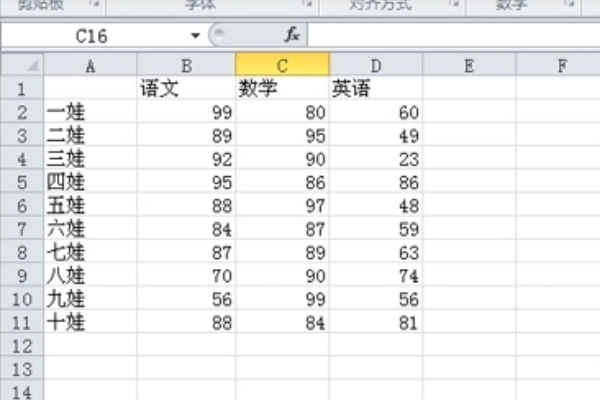
excel表格vlookup函数怎么用 excel表格vlookup函数的使用方法

excel翻译功能怎么用 excel翻译功能的使用方法

excel格式刷怎么用 excel格式刷的使用方法

excel函数怎么用 excel函数的使用教程

钻石涂料跑者
70.9MB | 休闲益智

越野山地驾驶
36MB | 体育竞技

恐怖奶奶校园逃离中文版
86MB | 动作格斗

极限着陆专业版内置菜单版
497MB | 动作格斗

女拳主义fist安卓无限金币版
18MB | 动作格斗

侏罗纪霸王龙模拟器
100MB | 休闲益智

开心刷剧
15.02MB | 休闲益智

闪电十一人SD
未知 | 体育竞技

赛尔号星球大战手游
618.3M | 角色扮演

一战封神手游
318.2M | 角色扮演

忍者格斗狂欢
未知 | 动作格斗
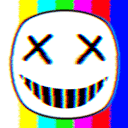
火柴人模拟沙盒自带模组版
未知 | 模拟塔防

2048红包版
未知 | 休闲益智

植物大联盟
未知 | 模拟塔防

精灵游乐园
未知 | 卡牌对战

阿尔米娅赞歌
未知 | 卡牌对战

2023-04-16
苹果手机怎么关闭粘贴提醒 关闭粘贴提醒方法介绍
forest专注森林如何加入房间 加入房间教程一览
维词怎么得到复活卡 得到复活卡途径一览
华为p60系列多少钱 华为p60系列价格一览
qq音乐怎么进入扑通星球 进入扑通星球方法介绍
美图秀秀怎么使用叠图功能 叠图功能使用教程介绍
企业微信怎么修改群昵称 修改群昵称教程介绍
点淘怎么联系客服 联系客服教程介绍
蜻蜓fm收听历史在哪删除 收听历史删除方法分享